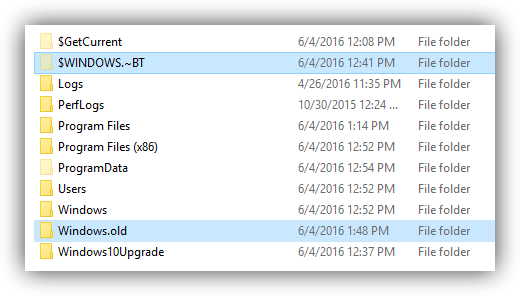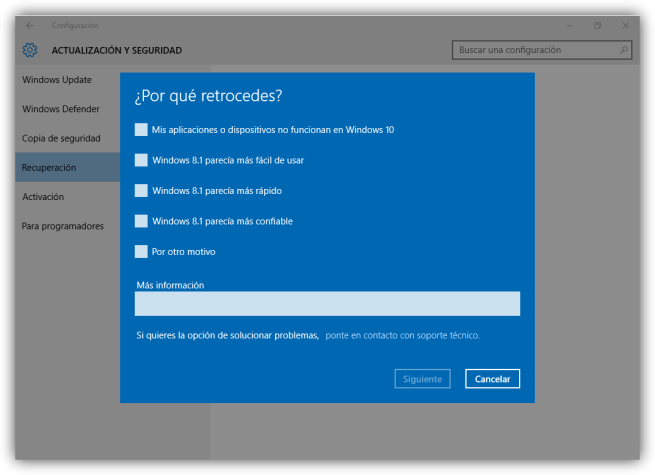Cómo aumentar el plazo de 30 días para desinstalar Windows 10 y volver a Windows 7 o 8.1

Para que los usuarios se animen a probar su nuevo sistema operativo, Microsoft ofrece la posibilidad de volver atrás tras actualizar a Windows 10 solo durante los 30 días siguientes a la actualización. Si una vez pasados esos 30 días no hemos vuelto, la copia de seguridad que se mantiene del sistema operativo anterior se elimina, teniendo que quedarnos definitivamente con este nuevo sistema operativo o viéndonos obligados a formatear en caso de querer volver atrás.
Si aún no han pasado los 30 días de plazo desde que actualizamos y queremos algo más de tiempo para probar el nuevo Windows 10 es posible que, sacrificando un poco de espacio de almacenamiento en el disco duro, podamos ampliar aún más el tiempo de plazo para volver a nuestro sistema operativo anterior.
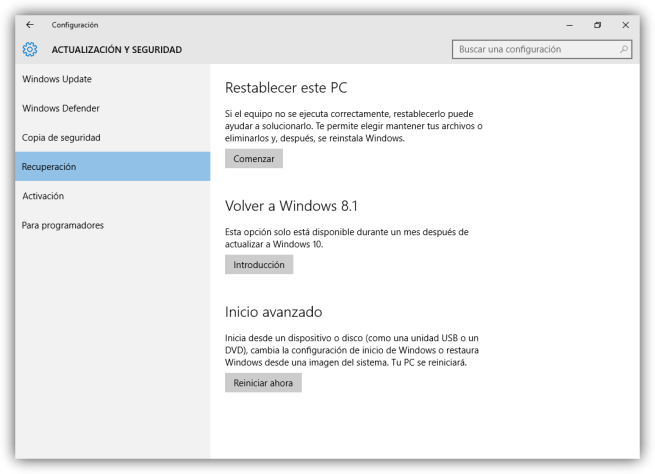
Antes de continuar os indicamos que este proceso no es oficial y solo se ha comprobado en Windows 10 versión 1511, por lo que es posible que Microsoft termine por bloquearlo con una simple actualización e incluso que no funcione para las primeras compilaciones de Windows 10 ni para la próxima Anniversary Update.
Cómo volver a Windows 7 o Windows 8.1 después de los 30 días de prueba de Windows 10
Microsoft guarda todo lo necesario para volver atrás durante los 30 días principalmente en 3 carpetas:
- C:$Windows.~BT
- C:$Windows.~WS (no aparece siempre)
- C:Windows.old
Para garantizar la restauración del sistema pasados esos 30 días, lo único que debemos hacer es acceder a la raíz de C: y localizar dichas carpetas. En el caso de que no aparezcan debemos marcar la opción de «mostrar archivos ocultos«.
Una vez las tenemos, lo único que debemos hacer es cambiar su nombre de manera que Windows piense que se han eliminado. Por ejemplo, podemos añadir la palabra COPIA o W7 al principio de todas ellas para que nosotros seamos capaces de identificarlas.
Listo. Si ahora intentamos volver atrás Windows nos devolverá un error indicando que los archivos necesarios para la restauración han sido eliminados. De esta forma, una vez pasados los 30 días Windows 10 no eliminará nada. Por eso, si pasados 45, 60 o 100 días queremos volver a instalar nuestro Windows 7, lo único que debemos hacer es volver a cambiar el nombre de nombre dichas carpetas para que la herramienta de restauración vuelva a funcionar.
En teoría, este truco será también válido para cuando actualicemos, por ejemplo, a la próxima Anniversary Update ya que Microsoft nos ofrecerá otros 30 días para probar la nueva compilación y, si no nos gusta, volver a la actual 1511.
A pesar de que Microsoft nos da la oportunidad de volver atrás si no nos gusta su nuevo sistema operativo, desde SoftZone os recomendamos hacer una copia de seguridad del disco duro de Windows (por ejemplo, con Clonezilla) antes de actualizar de manera que, si algo sale mal o no nos gusta cómo funciona, podamos volver rápidamente y de la mejor forma posible a Windows 7 o Windows 8.1. Además, os recordamos que Windows 10 funciona bien siempre y cuando se instale desde cero ya que, al actualizar, quedan muchos archivos y muchas configuraciones heredadas que, finalmente, terminan por causar errores.
¿Has probado Windows 10 y has vuelto atrás? ¿Tienes pensado instalar Windows 10?
No dejes de visitar nuestra sección de manuales y guías de Windows 10.